
컴퓨터를 사용하다 보면 처음에는 속도가 빠르지만 시간이 지날수록 점점 느려지는 것을 느낄 수 있는데요, 이는 컴퓨터에 정리하지 않은 잔여 파일이 쌓여있거나, 컴퓨터의 보안 상태가 나쁘거나, 혹은 좋지 않은 파일을 다운로드하였을 때 생기는 현상 중 하나입니다.
한마디로 본인의 컴퓨터가 바이러스나 악성코드에 감염되어있을 가능성이 있다는 말이죠. 때문에 주기적으로 컴퓨터를 정리하고 검사해줄 프로그램이 필요합니다. 오늘 포스팅에서는 v3무료백신 다운로드하는 방법에 대해 알려드리도록 하겠습니다.

아무래도 국내에서 가장 잘 알려진 백신 프로그램하면 안랩의 무료백신이 아닐까 싶은데요. v3무료백신 다운로드에 대해 설명하자면, 랜섬웨어 진단과 변종 악성코드, 안티 랜섬웨어 등 여러 문제가 되는 악성코드들을 잡아내거나 정밀검사를 해주는 프로그램입니다.
저도 요즘 노트북이 살짝 느려지는 것 같아 v3무료백신을 설치해보았습니다. 지금 당장 필요하진 않더라도 미리 설치해두면 컴퓨터 잔여 파일을 정리할 때도 도움이 될 것 같고 바이러스 감염이 되지 않도록 예방도 해주니 좋을 것 같네요.
안랩 홈페이지 들어가기

먼저 안랩의 메인 홈으로 접속해주세요. 안랩은 평소 이용하시는 구글이나 네이버 어디서든 검색을 통해 손쉽게 접속 가능합니다. 페이지에 접속을 하면 따로 로그인을 할 필요 없이 바로 v3무료백신 다운로드가 가능합니다. 사진의 상단 가운데에 위치한 다운로드에 커서를 올려두면 무료 다운로드 탭이 뜨게 됩니다.

해당 페이지로 이동하면 무료 제공 파일 헤더를 볼 수 있습니다. 하단 V3 Lite 영역에 위치한 바로가기를 클릭해주시면 됩니다. 바로 이 v3 Lite가 저희가 설치하고자 하는 v3무료백신입니다. 참고로 개인 컴퓨터 사용하시는 분들은 무료로 다운로드하고 사용이 가능합니다. 회사에서 사용하는 경우는 제약이 있을 수 있으니 참조하시기 바랍니다.

위 영역 외에도 스크롤을 내려보시면 안랩 V3의 다양한 백신 프로그램들을 무료로 체험해 볼 수 있는 공간도 마련되어 있습니다. 관심이 있다면 제품명 위쪽에 있는 박스를 확인하시고 본인이 사용 중인 컴퓨터가 기업인지 개인인지 판단 후 30일간 무료로 이용해 보고 구매를 결정하는 것도 좋을 것 같네요. 그러면 이제 V3 무료 백신 다운로드를 안내해드리겠습니다.
무료 설치 방법


앞서 설명드렸던 V3 Lite영역의 다운로드 바로가기를 클릭하시면 설치 파일이 다운로드되고 해당 프로그램을 더블클릭하시면 백신 설치가 진행됩니다. 설치가 계속 진행될 수 있도록 다음 버튼을 눌러주세요. 우측 이미지에서 볼 수 있듯이 사용권 계약 부분에 대한 내용도 확인하시는 것이 좋습니다. 계약에 동의 후 다음 버튼을 클릭합니다.


이어서, v3무료백신 다운로드가 저장될 폴더를 선택 후, 초록색 바가 모두 차오를 때까지 기다리면 설치가 모두 완료됩니다. 다운로드 파일을 따로 관리를 하지 않는 분이라면 해당 경로로 지정된 부분을 수정하지 마시고 바로 설치를 진행하시면 되겠습니다.
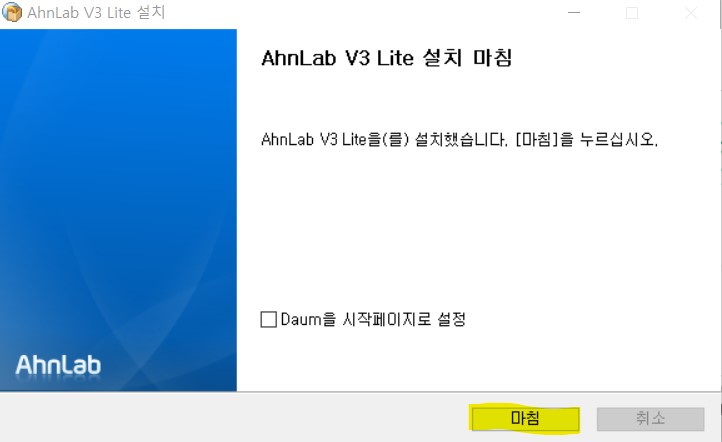
설치가 끝났다면 이제 마침 버튼을 눌러 백신을 실행하시면 되는데요. 위 쪽에 보시면 다음 포털을 시작페이지로 설정한다는 문구가 있습니다. 인터넷 브라우저를 켰을때 표시되는 페이지가 다음 포털로 지정됨을 말하는 문구인데 괜찮으시면 그대로 체크하셔도 되고 불편하시면 체크 해제후 마침을 누르시길 바랍니다.

v3무료백신을 실행시키면 다음과 같이 프로그램의 메인 화면이 뜨면서 컴퓨터의 상태를 알려줍니다. 저는 다행히도 안전하다고 뜨네요 :D 화면에서 바로 이동할 수 있는 기능은 최적화, 빠른 검사 원클릭 시스템, 문제 해결 서비스가 있습니다. 자신이 원하는 메뉴를 선택하셔서 다른 기능을 이용해보셔도 되겠습니다.
PC 최적화 하기

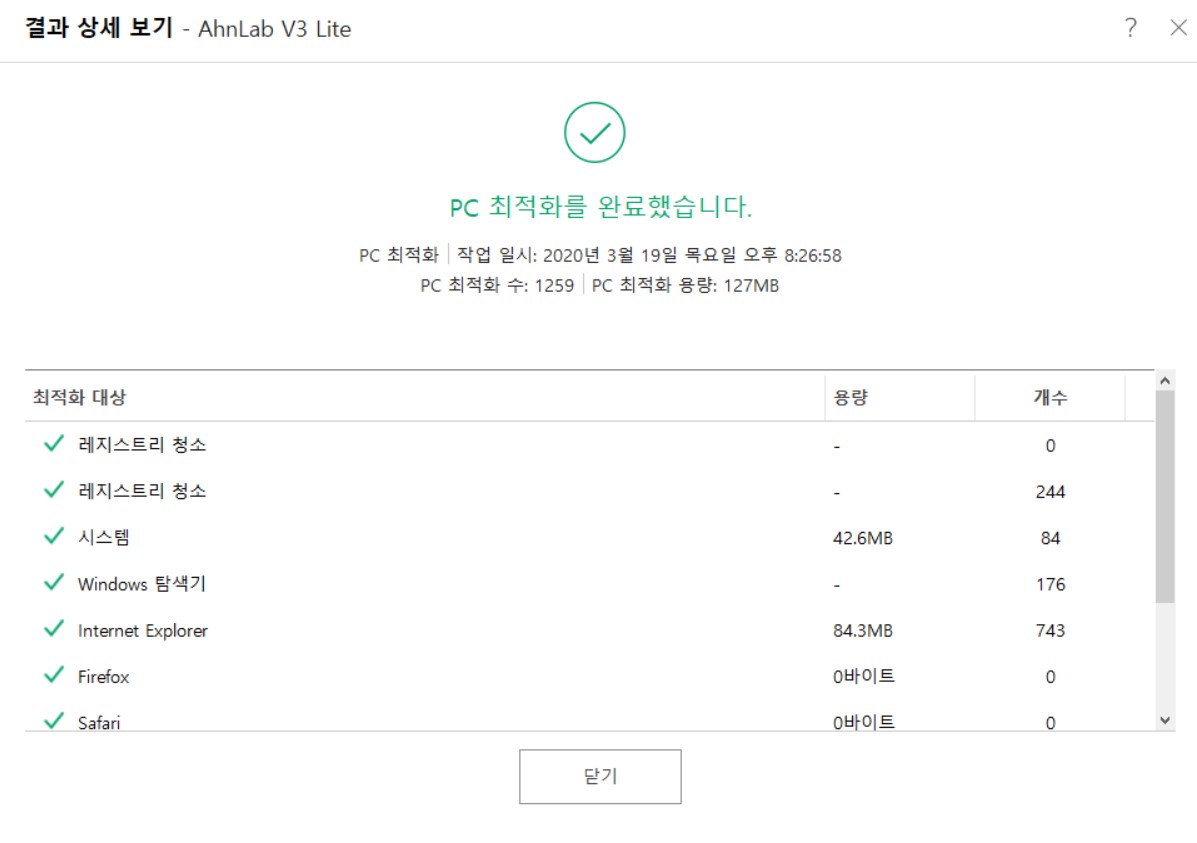
저는 v3무료백신을 통해 잔여 파일들을 정리하는 것이 목적이기 때문에 PC 최적화를 한번 진행해보았습니다. 최적화 기능 사용 시 정리되는 대상은 레지스트리, 시스템, 인터넷 접속 기록, 폴더 관련 기록이 있습니다. 시간도 얼마 안 걸리고 빠르게 검사를 해줘서 편리하고 좋네요:D
용량 문제로 컴퓨터가 느리다면 v3무료백신 다운로드를 통해 꼭 검사해보시는 걸 추천드립니다. 왼쪽 탭에 마우스 커서를 올리면 다양한 검사들을 받을 수 있으니 이참에 바이러스 검사도 해보면 좋을 것 같습니다.
예약 PC 검사

이것저것 클릭해보니 예약 검사도 진행할 수 있더라고요. 컴퓨터 검사를 하고 싶은데 시간이 없을 때, 미리 예약을 걸어두면 편하게 진행할 수 있을 것 같네요.
이외에도 여러 가지 검사가 있지만 아무래도 v3 제품은 무료 백신이다 보니 더 많은 검사들을 진행하고 싶다면 유료로 업그레이드하는 게 좋을 듯합니다. 그래도 꼭 필요한 검사들은 전부 무료로 진행할 수 있으니 한번 써보다가 유료로 전환하는 것도 고려해볼 만한 것 같습니다.
오늘은 이렇게 v3무료백신 다운로드하는 방법과 그 사용법에 대해 알아보았습니다. 도움이 되었길 바랍니다 :D



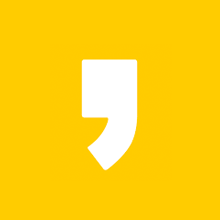




최근댓글